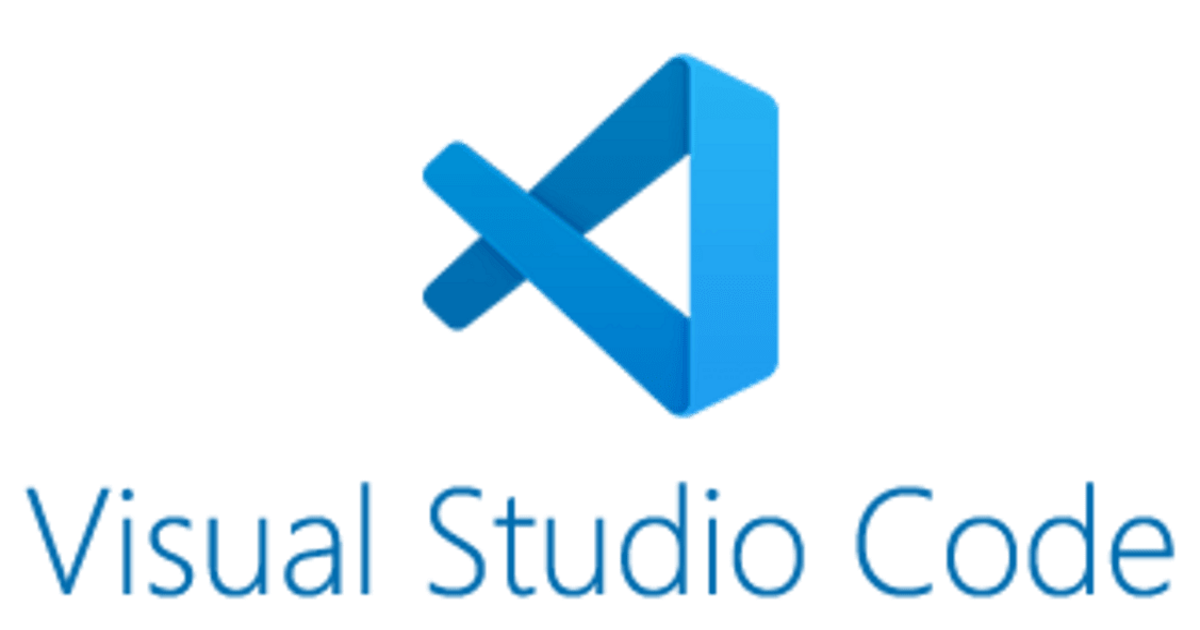[IDE] : VSCODE 개인 설정
[IDE] : VSCODE 개인 설정
회사에서는 WebStorm을 쓰고 있었는데, 유료인 Jetbrains를 사용하지 못 하는 환경에 대비하여 VSCode에 익숙해지고 앞으로는 VSCode를 사용해보려고 합니다. 더 유용한 설정들이나 확장프로그램이 있다면 추천해주시면 감사하겠습니다.👍
VSCode 기본 설정
괄호 색깔 표시:설정 -> 텍스트 편집기에서 VSCode 내장 기능(Bracket Pair Colorization활성화) 사용 가능- parameter 이름, 변수 타입, return 타입 미리보기
Settings -> Inlay Hints 검색 -> Editor > Inlay Hints: Enabled on으로 설정- 아래로 조금 스크롤 해서
JavaScript > Inlay Hints > ...과TypeScript > Inlay Hints > ...전부 활성화
- 단축키 설정 (
cmd + shift + p -> Open Keyboard Shortcuts)- 터미널 단축키에 ₩(한글인 경우) 설정: 키보드 한글로 변경 후
Toggle Terminal에서Keybinding 더블 클릭후ctrl + [Back quote]로 설정
- 터미널 단축키에 ₩(한글인 경우) 설정: 키보드 한글로 변경 후
확장프로그램
VSCode는 다양한 확장프로그램으로 마치 유료 IDE처럼 사용할 수 있기 때문에, 알맞은 확장프로그램을 사용하는 것이 생산성 향산에 많은 도움이 될 수 있습니다.
편의성 관련
Image Preview: 이미지 URL에 마우스를 올리면 이미지 미리보기Live Server: 개발 시 실시간으로 확인할 수 있는 서버Path Intellisense: 파일명 및 경로 자동 완성Svg Preview: svg 파일 편집/미리보기 등Auto Import: 파일명 입력 시 자동 importCode Runner: 특정 라인을 바로 실행하여 확인 가능. typescript 실행을 위해서는ts-node설치 해야함bookMarks: 특정 라인 북마크Bracket Select:alt + a로 괄호 안 문자 선택Surround:ctrl + shift + T를 이용해 try/catch로 특정 코드를 감쌀 때 유용 (for문 등도 생성 가능)Doxygen Documentation Generator: 주석 설명 포멧 자동 완성Polacode: 코드를 스타일 입힌 후 스크린샷Explorer Exclude: 폴더 트리 메뉴에서 특정 폴더 숨김 처리Random Everything: 다양한 랜덤 값 간편하게 생성Thunder Client: Postman을 대신하여 VSCode에서 간편하게 사용 가능project-tree: 프로젝트 폴더 구조를 마크다운 텍스트로 저장diff: 두 파일 간 다른 점 비교Partial Diff: 파일 내 선택한 영역 간단 비교Font Switcher: 에디터 종료없이 폰트 실시간 변경Font Awesome Auto-complete & Preview: Font Awesome 사용 시 아이콘 클래스 미리보기Font Awesome Gallery: Font Awesome 내 아이콘 검색npm Intellisense: 설치된 module 자동 완성Import Cost: import할 때 패키지 용량 노출node-readme: npm모듈 readme.md 바로 노출dotenv-autocomplete: .env파일 내 환경변수 자동 완성vscode goto node_modules: node_modules 내 경로 바로 탐색Markdown All in One: 마크 다운을 좀 더 편하게 작성할 수 있게 도와줌Regex Previewer: 정규식에 해당하는 문자열 하이라이팅Version Lens: npm 패키지 버전 확인
에러 감지 관련
Prettier: 자동 정렬 및 코드 포멧팅Code Spell Checker: 오타 방지Eslint: 소스 코드 에러 감지Error Lens: 코드에 에러가 있을 경우 바로 노출HTMLHint: html 작성 오류 표시Stylelint: css 구문 오류 감지scss-lint: scss 문법 검사
테마 및 가독성 관련
Color Highlight: 색깔 코드 배경색으로 노출Material Theme: VSCode 테마 변경Material Icon Theme: 파일/폴더 Icon ThemeActive File In StatusBar: 하단에 작업중인 파일의 path 표시Bracket Peek: 해당 태그나 중괄호가 어느 코드에 포함되어 있는지 표시Output Colorizer: Output 텍스트 색상을 입혀 가독성 높아짐Log File Highlighter: 로그 파일에 색상을 입혀 가독성 높아짐Colorful Comments: 주석색상 자유롭게 변경DotENV: 환경변수 파일 하이라이팅
Git 관련
GitHub Repositories: Git Hub에 올라간 프로젝트 바로 불러오기Git History: git log 및 파일 히스토리, 브랜치/커밋 비교Git Lens: 코드가 어떤 사람에 의해 작성된 내역인지 표시Diff Viewer: diff 파일 가독성 있게 변환
HTML/CSS 관련
Auto Rename Tag: HTML 태그 동시 수정Auto Close Tag: HTML 태그 자동 닫기Highlight Matching Tag: 특정 태그 쌍을 표시CSS Variable Autocomplete: css 변수 자동 완성 기능SCSS IntelliSense: scss 자동 완성CSS Peek: ctrl + id/class 선택 시 css 탐색html tag wrapper: html tag로 감싸는 기능HTML CSS Support: html 작성 시 존재하는 css class 자동 완성. css 프레임 워크 사용 시 유용HTML to CSS autocompletion: 위와 반대로 css 작성 시 html에서 작성된 class 자동 완성HTML End Tag Labels: html 마지막 닫는 태그에 클래스명 표시Html Auto Completion: 자주 쓰이는 태그 자동 완성CSS Initial Value: 마우스 오버 시 CSS 속성 기본값 노출SCSS Scope Helper: scss에서 해당 중괄가 어느 선택자인지 표시
Javascript/Typescript/Node/React 관련
JavaScript (ES6) code snippets: 다양한 자바스크립트 템플릿 사용 가능ES7+ React/Redux/React-Native snippets: React 관련된 코드를 템플릿화하여 쉽게 사용Javascript Auto Backticks: 문자열에서${}를 감지하여 백틱( ` )으로 변경es6-string-html: javascript 내에서 html 태그를 문자열로 사용 시/*html*/을 붙이면 문자열을 하이라이팅JS Quick Console: 변수를 드래그하고ctrl + shift + l을 누르면console.log자동 생성Dot Log: 변수.log 로 console.log 변수 매핑e.g. variable.log => console.log("variable", variable)TypeScript Hero: import 구문 정렬 및 사용 되지 않는 모듈 제거TypeScript Toolbox: 타입스크립트 최적화 또는 자동 가져오기 등 많은 기능 제공Move TS: typescript 프로젝트 이동 시 import 경로 자동 업데이트JSON to TS: 복사된 JSON 코드를 Typescript 인터페이스로 간단 변환
This post is licensed under CC BY 4.0 by the author.